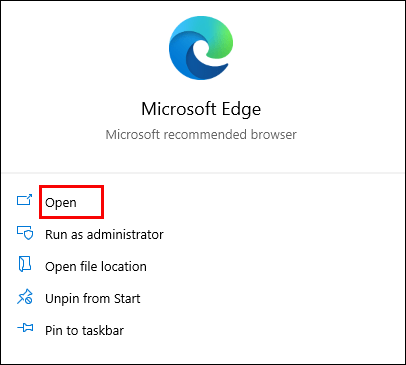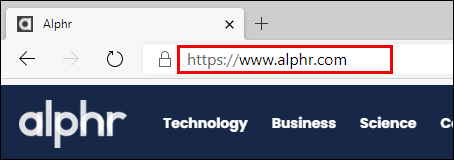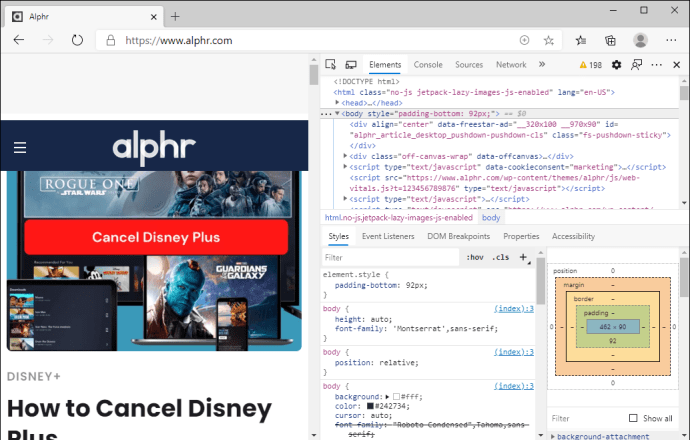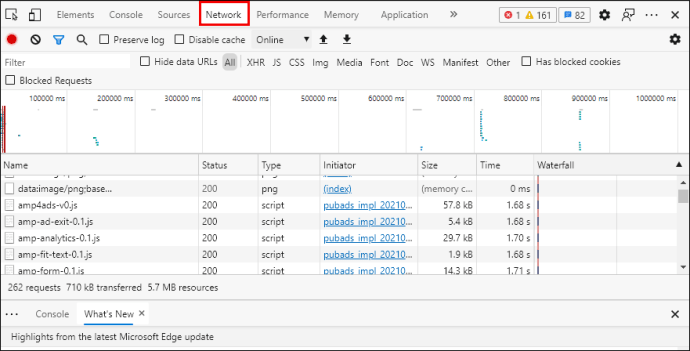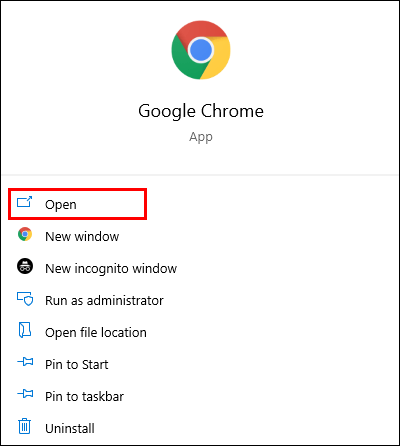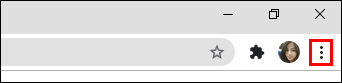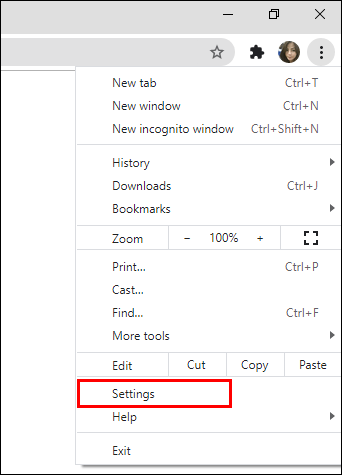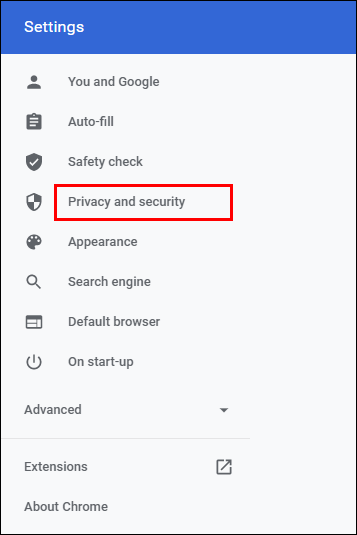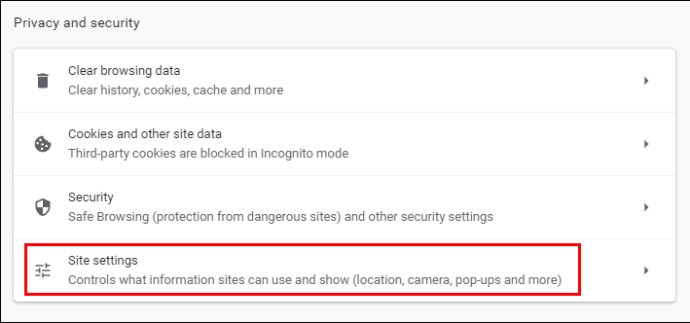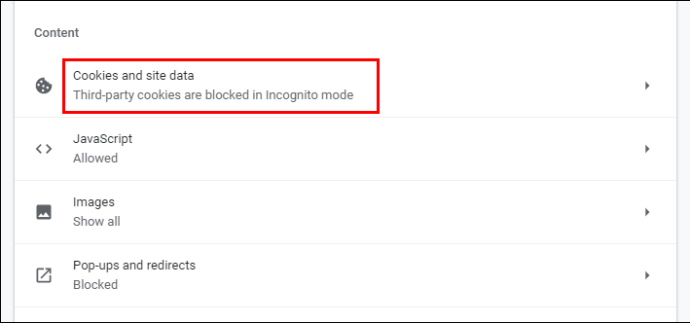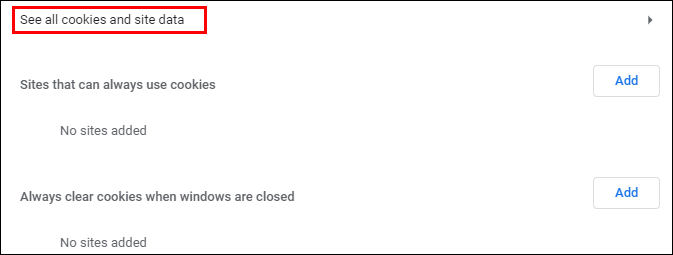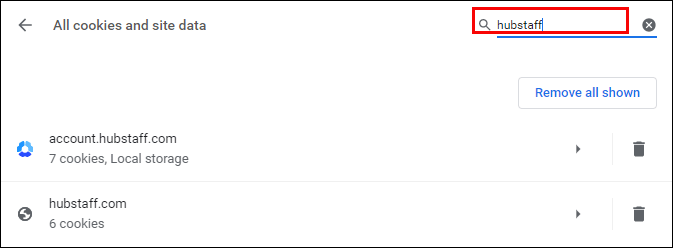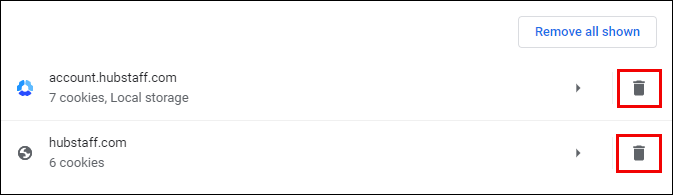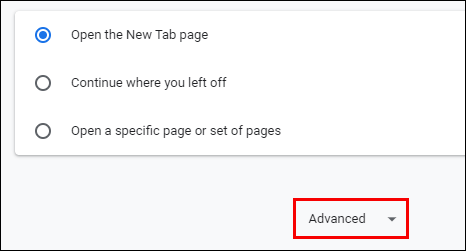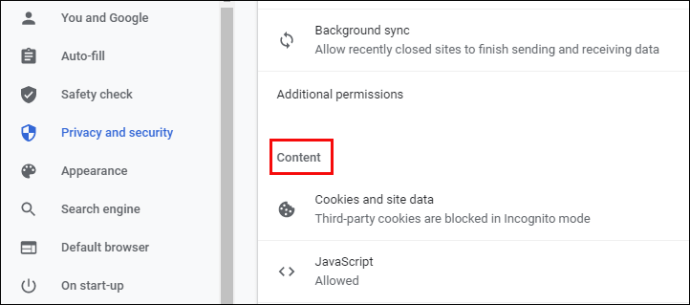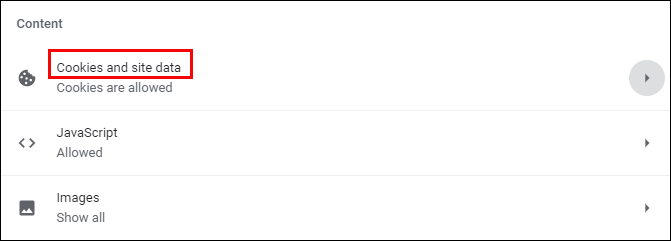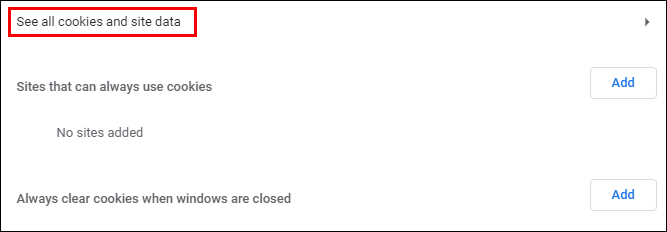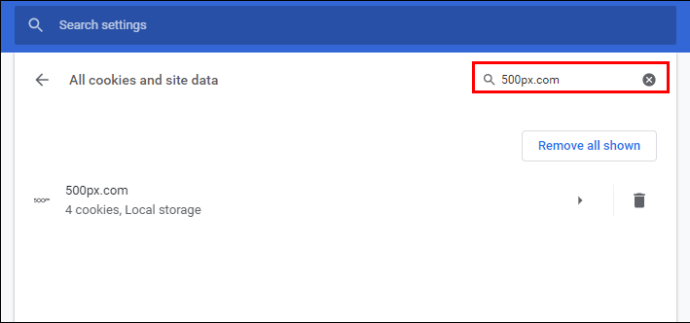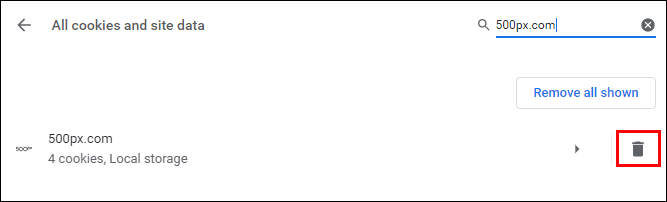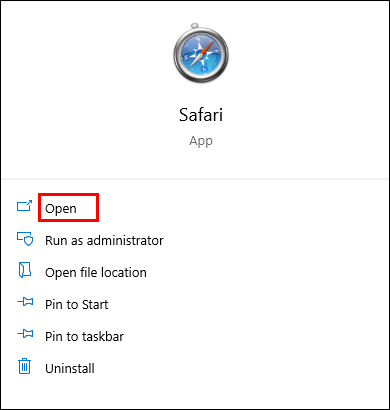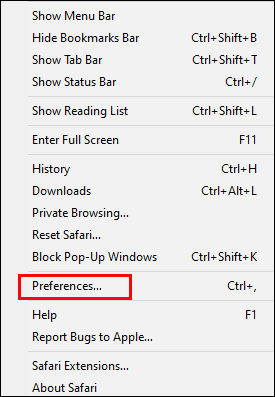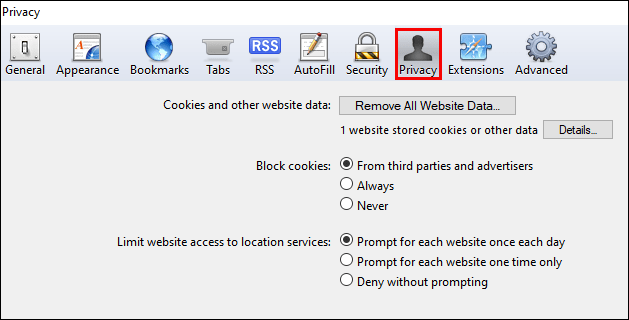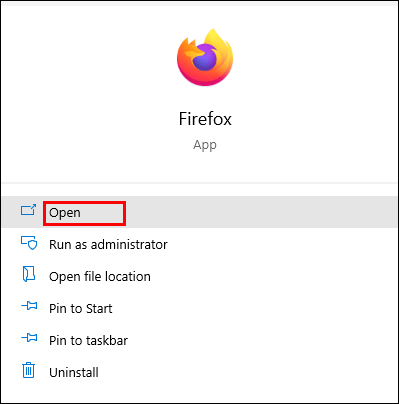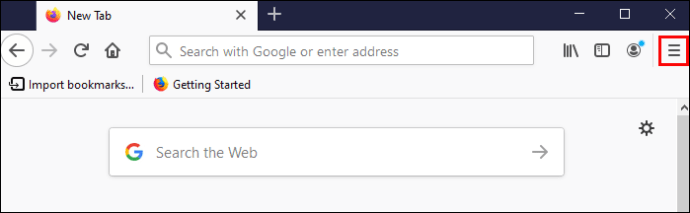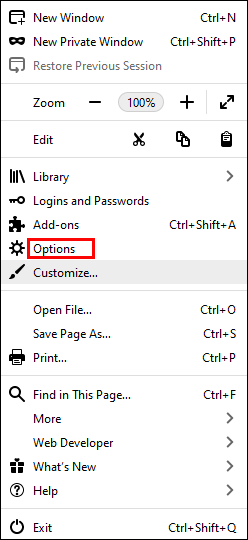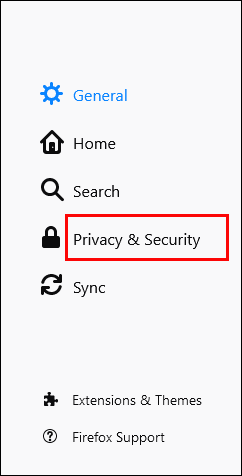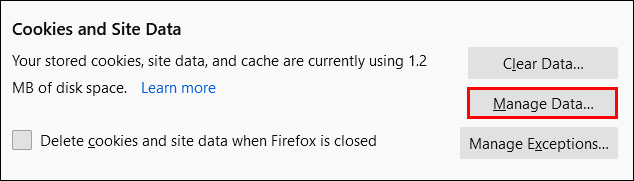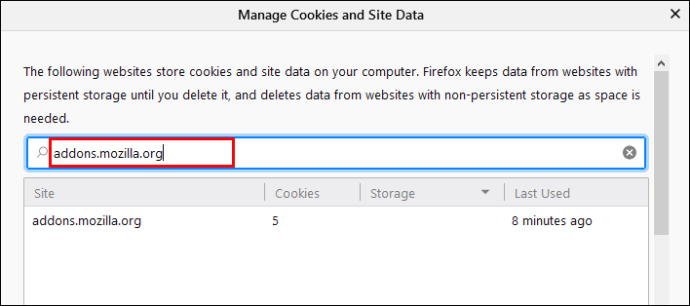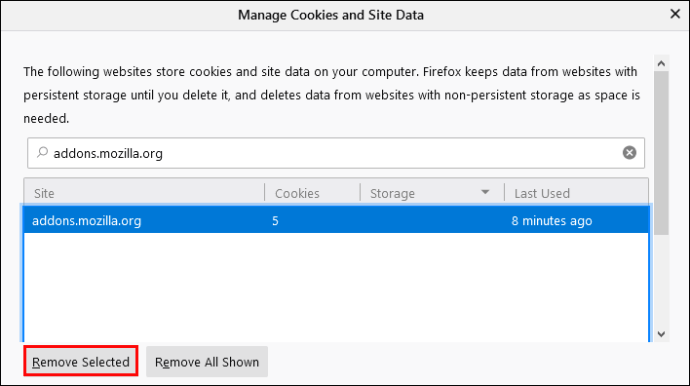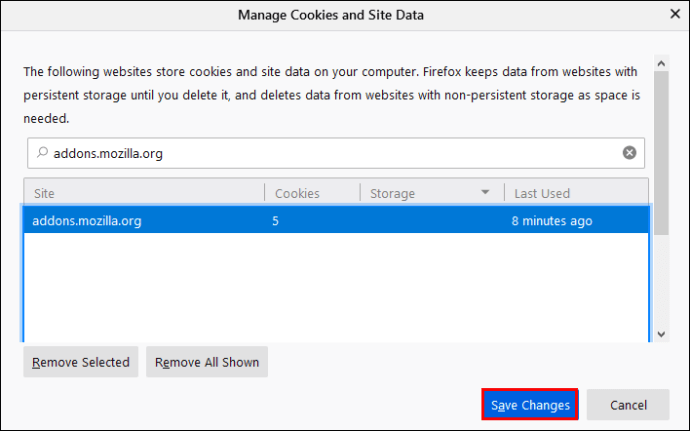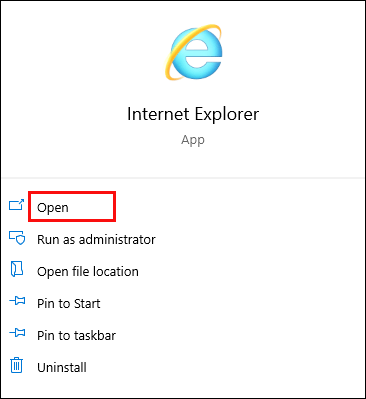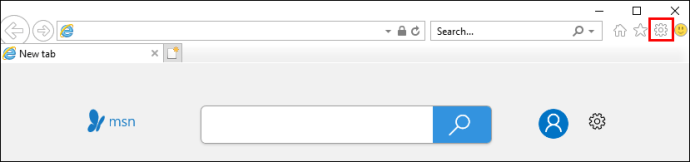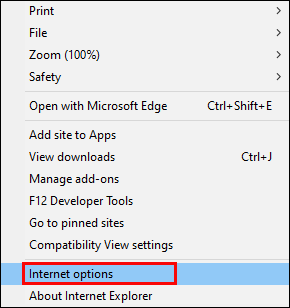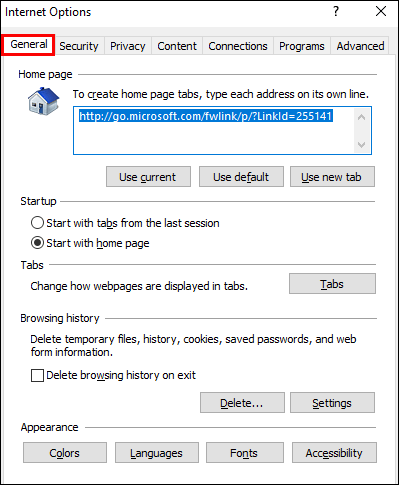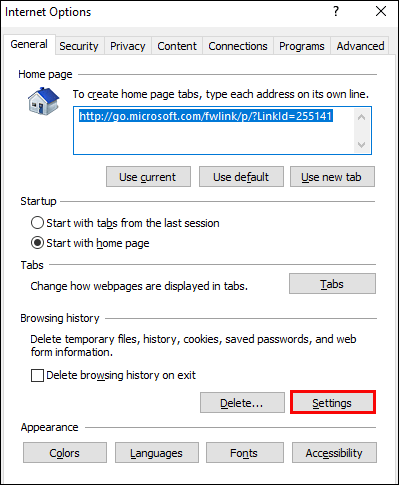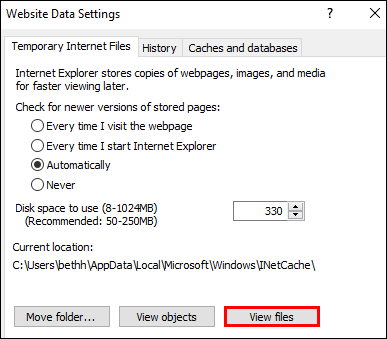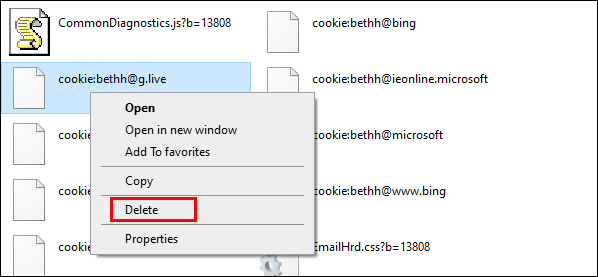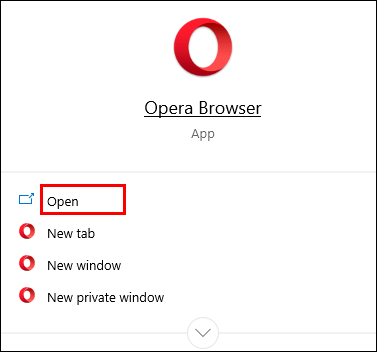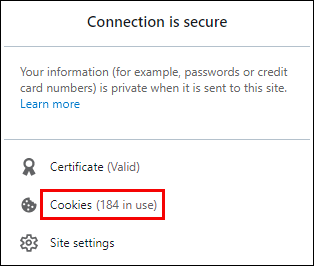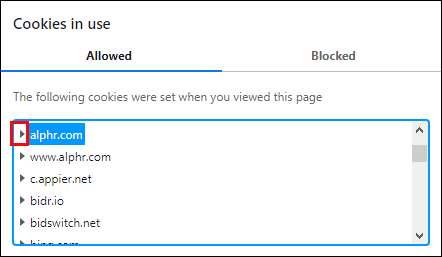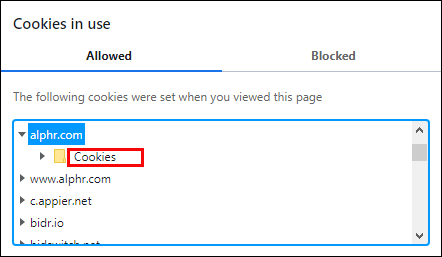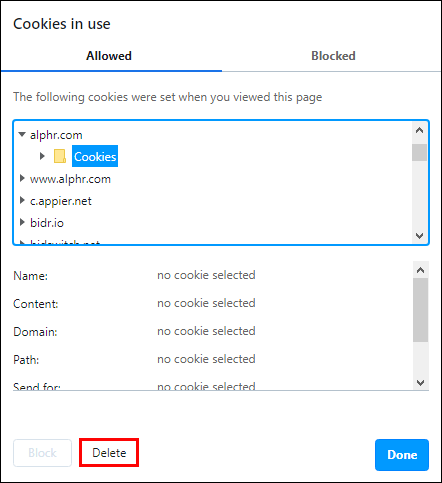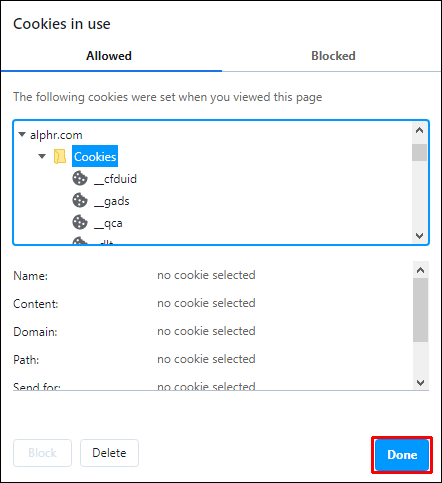Menghapus kuki dari penyemak imbas anda adalah penting untuk mengelakkan serangan siber, memuatkan laman web yang perlahan, dan untuk memastikan bahawa maklumat peribadi anda selamat. Tetapi kadang-kadang anda tidak perlu membersihkan kuki dari penyemak imbas sepenuhnya. Sebaliknya, anda perlu membuangnya hanya untuk satu laman web sahaja. Melakukannya akan membantu menyelesaikan masalah anda dengan laman web dan menghentikan iklan yang menjengkelkan itu muncul di mana-mana sahaja.

Sekiranya anda tertanya-tanya bagaimana membersihkan kuki untuk satu laman web sahaja, anda telah sampai di tempat yang betul. Ketahui sama ada langkahnya berbeza berdasarkan penyemak imbas yang anda gunakan dan jika membersihkan cache melibatkan proses yang serupa.
Cara Menghapus Kuki untuk Satu Laman Web Sahaja
Menghapus semua kuki dari penyemak imbas semestinya seperti sifat kedua - sebenarnya, kebanyakan orang sudah tahu cara melakukannya. Tetapi mereka tidak menyedari bahawa mungkin untuk menghapus kuki untuk satu laman web yang menyebabkan mereka menghadapi masalah.
Cara Menghapus Kuki untuk Satu Laman Web Hanya di Edge
Secara amnya, penyemak imbas mempunyai pilihan terbina dalam untuk membersihkan kuki untuk satu laman web. Namun, itu tidak berlaku dengan Microsoft Edge. Ini bermaksud pengguna tidak boleh pergi ke tetapan penyemak imbas ini dan menghapus kuki dengan beberapa klik.
Tapi jangan risau. Ada jalan penyelesaiannya. Yaitu, anda perlu pergi ke laman web yang anda mahu selesaikan masalahnya dan hapus kuki terus darinya:
- Lancarkan Microsoft Edge.
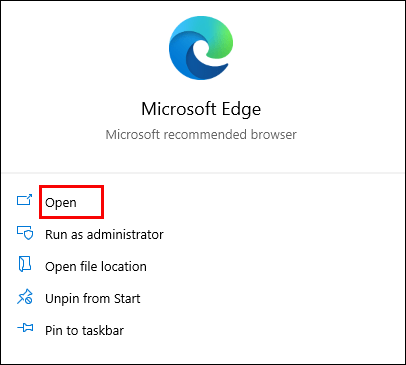
- Buka laman web dari mana anda ingin membuang kuki.
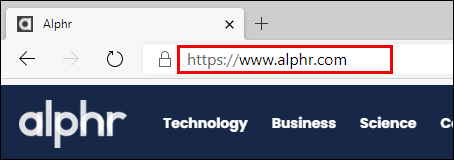
- Pastikan namanya betul.
- Tekan F12. Melakukannya membuka tetingkap pengembangan baru.
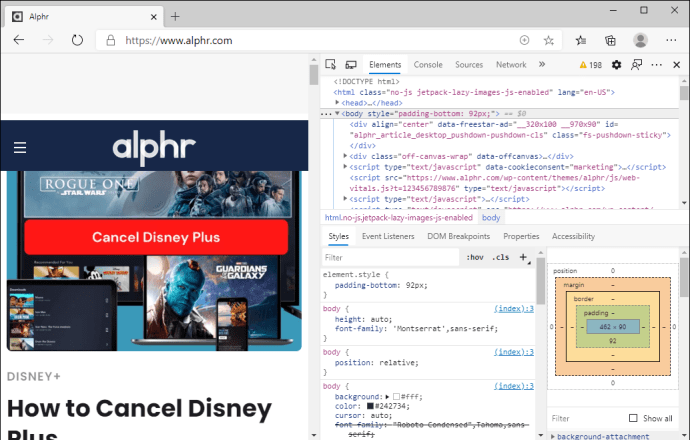
- Akan ada tab yang berbeza. Klik pada "Rangkaian."
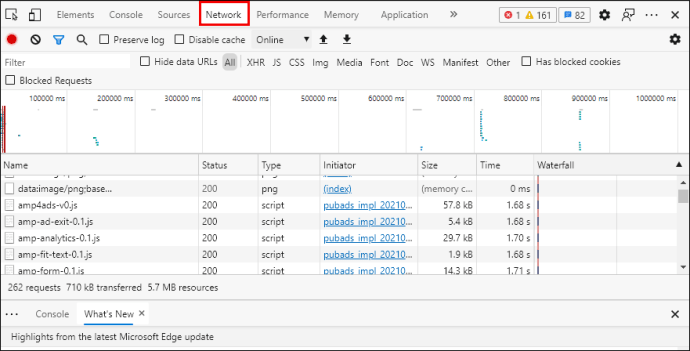
- Arahkan kursor ke ikon di tab ini dan cari "Kosongkan kuki untuk domain."
- Ketuk padanya.
- Melakukannya akan menghapus kuki dari laman web yang sedang anda gunakan.
Bila-bila masa anda menggunakan Microsoft Edge dan ingin membersihkan kuki dari laman web tertentu, ikuti langkah-langkah di atas.
Cara Menghapus Kuki untuk Satu Laman Web Hanya di Chrome
Kebanyakan orang menggunakan Chrome sebagai penyemak imbas mereka. Sekiranya anda salah seorang daripada mereka dan ingin mengosongkan kuki untuk laman web tertentu, inilah cara anda melakukannya:
- Buka Chrome.
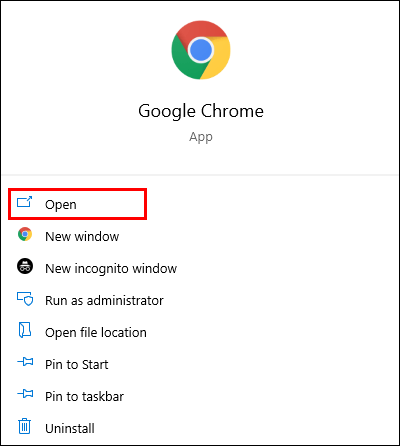
- Ketuk tiga titik di sudut kanan atas skrin.
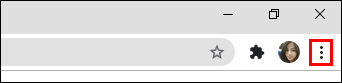
- Klik pada "Tetapan."
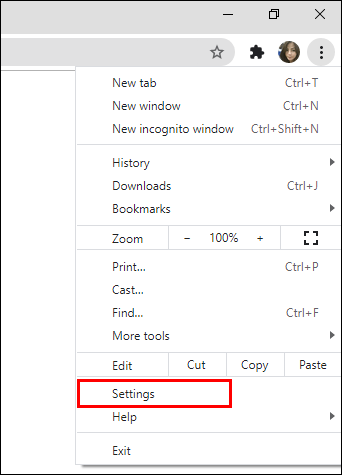
- Tatal ke bawah ke "Privasi dan Keselamatan".
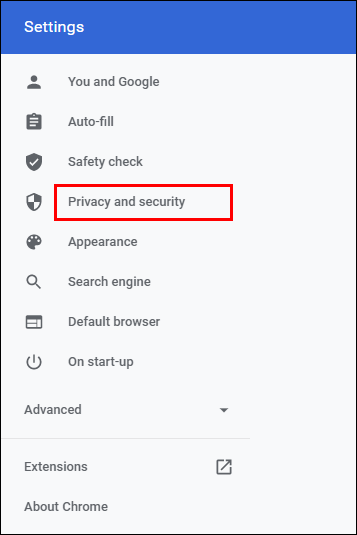
- Klik pada "Tetapan Tapak."
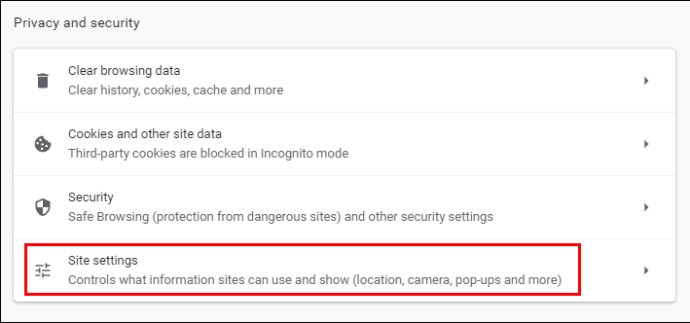
- Di bawah "Kandungan", pilih "Kuki dan data laman web".
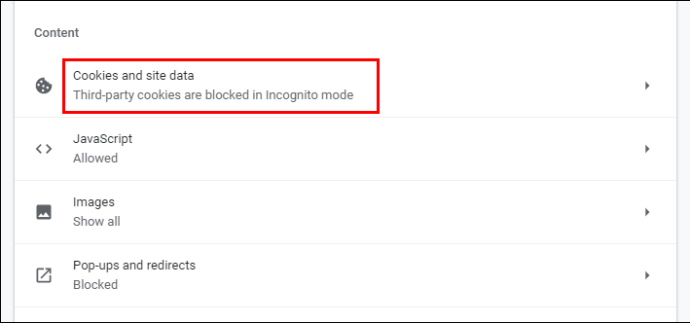
- Tatal ke "Lihat kuki dan semua data laman web" dan ketuk padanya.
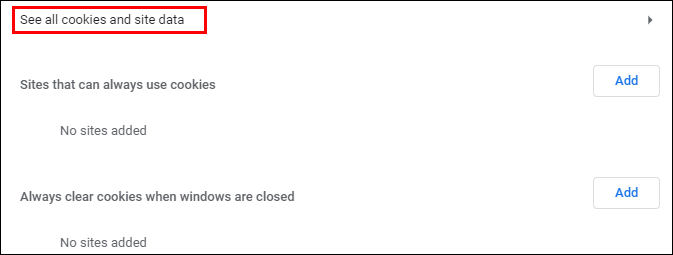
- Taipkan nama laman web di kotak carian di bahagian kanan atas skrin.
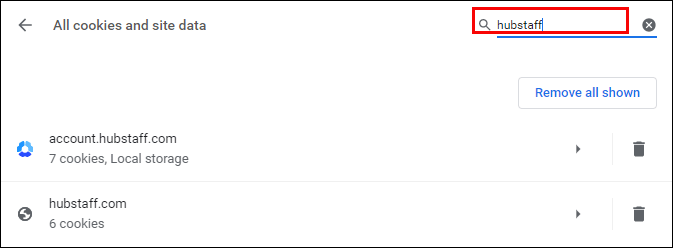
- Anda akan melihat semua kuki untuk laman web tersebut.
- Tekan pada tong sampah di sebelah kanan setiap kuki.
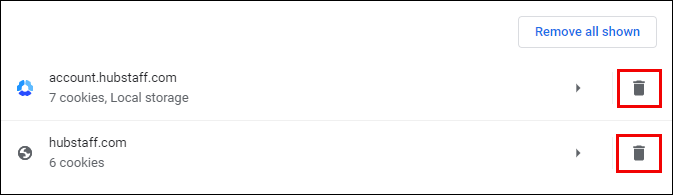
Catatan: "Tetapan laman" sebelumnya dikenal sebagai "Tetapan kandungan" dan berada di bawah tab "Lanjutan". Sekiranya anda menggunakan Chrome versi lama, anda akan mengulangi langkah yang hampir sama:
- Lancarkan Chrome.
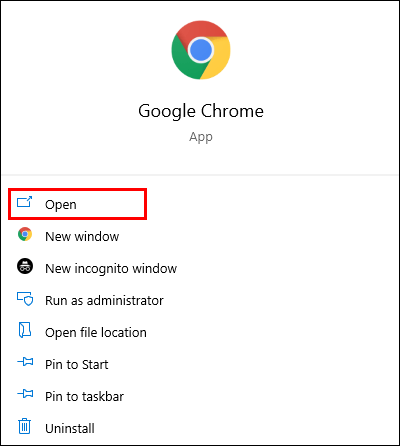
- Ketik tiga titik di sudut kanan atas skrin.
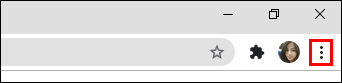
- Pilih "Tetapan."
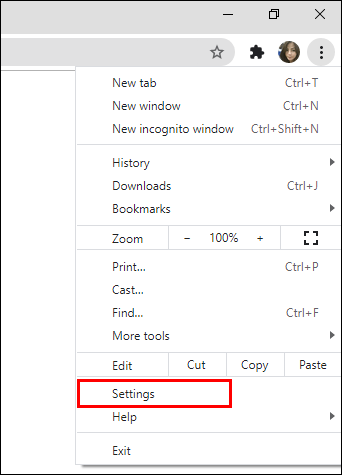
- Tatal ke bawah ke "Lanjutan".
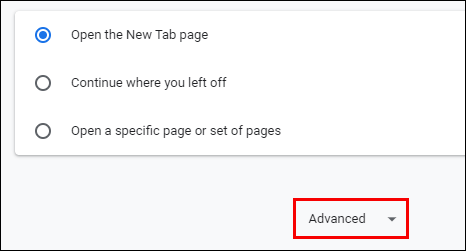
- Di bawah "Privasi dan keselamatan", pilih "Tetapan kandungan."
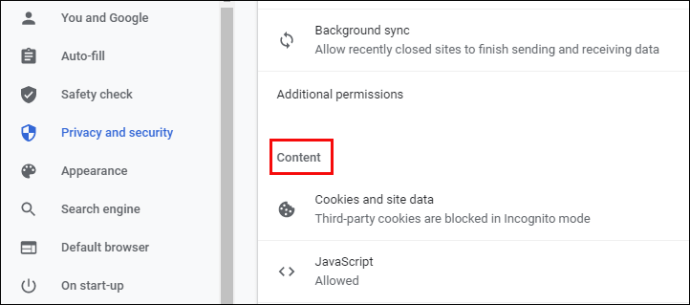
- Ketik "Kuki."
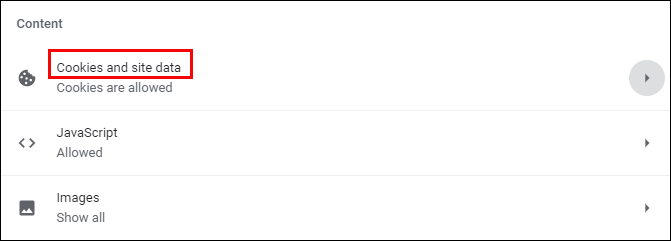
- Di bahagian bawah halaman, anda akan melihat "Semua kuki dan data laman web."
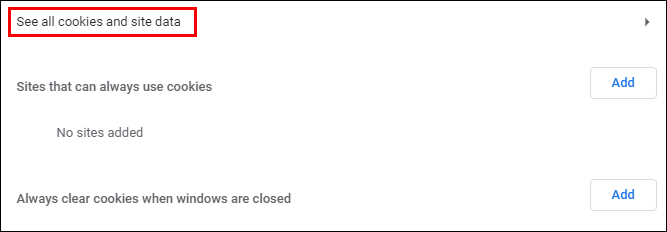
- Taipkan nama laman web di kotak carian di sebelahnya.
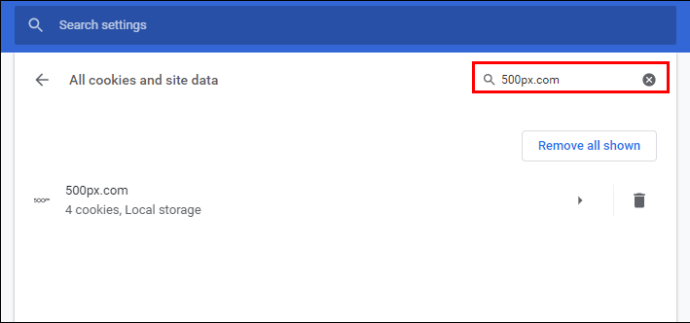
- Anda akan mendapat senarai kuki untuk laman web yang dimaksudkan.
- Klik pada tong sampah untuk membuang kuki tersebut.
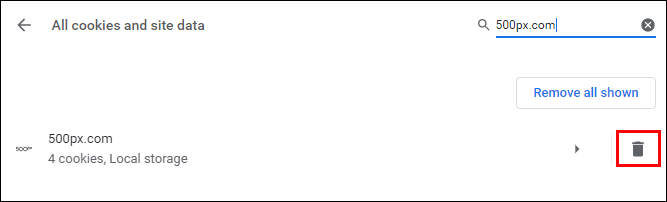
Cara Menghapus Kuki untuk Satu Laman Web Hanya di Safari
Apabila anda mengosongkan kuki dari satu laman web di Safari, kuki akan berfungsi lebih cepat. Inilah cara anda melakukannya:
- Buka Safari.
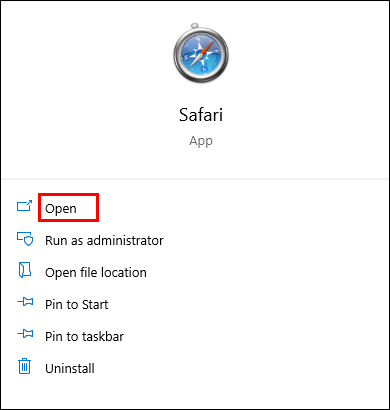
- Klik pada tab "Safari" di sudut kiri atas skrin.
- Pilih "Keutamaan."
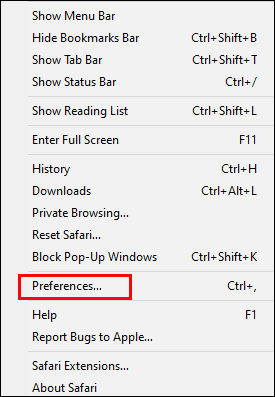
- Pergi ke tab "Privasi".
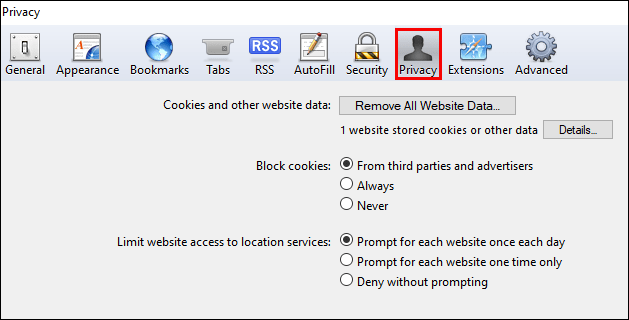
- Pilih "Urus Data Laman Web."
- Pilih laman web yang ingin anda hapus kuki.
- Ketik "Alih Keluar."
- Selesaikan dengan mengklik "Selesai."
Penting untuk diingat jangan mengetuk "Buang Semua". Melakukannya akan menghapus kuki dari semua laman web, dan anda tidak mahu melakukannya.
Cara Menghapus Kuki untuk Satu Laman Web Hanya di Firefox
Akhirnya, jika anda disukai penyemak imbas adalah Firefox, berikut adalah cara anda akan membuang kuki dari laman web tertentu:
- Buka Firefox.
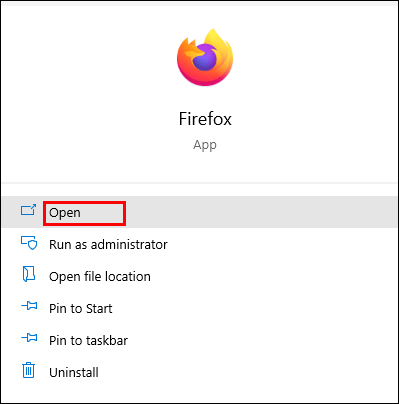
- Klik pada ikon hamburger di sudut kanan atas skrin.
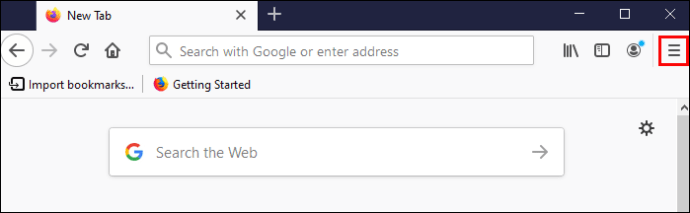
- Pilih "Pilihan."
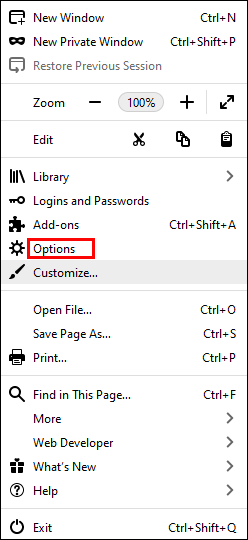
- Pergi ke "Privasi dan Keselamatan."
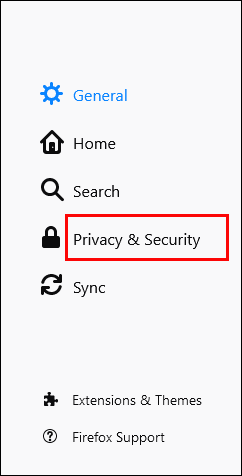
- Di bawah "Kuki dan Data Tapak" pilih "Urus Data."
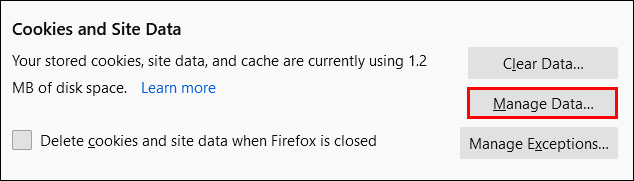
- Taipkan nama laman web di kotak carian.
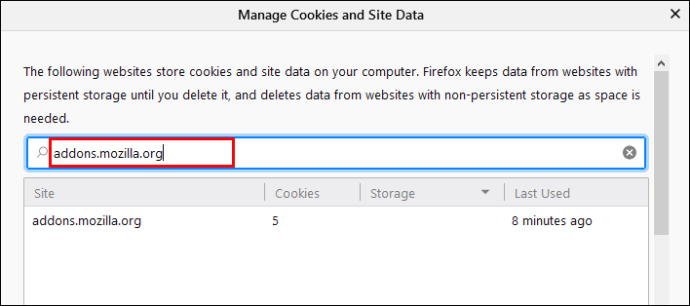
- Klik pada kuki untuk laman web tersebut.
- Tekan "Keluarkan Dipilih."
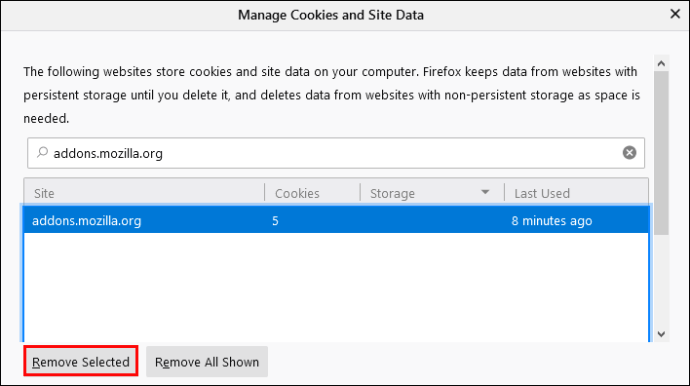
- Selesaikan dengan mengetuk "Simpan Perubahan."
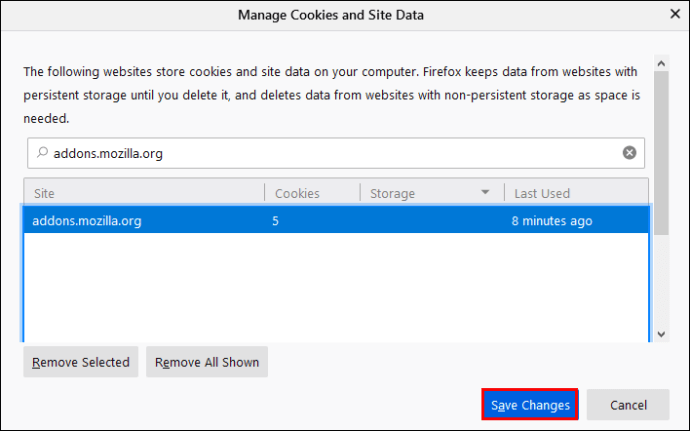
Bergantung pada versi Firefox yang anda miliki, berikut adalah cara anda juga boleh membuang kuki untuk satu laman web:
- Buka Firefox dan klik pada menu hamburger di sudut kanan atas skrin.
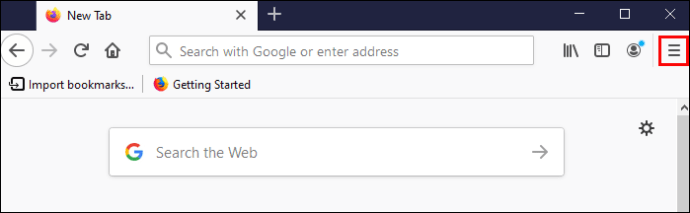
- Pilih "Pilihan."
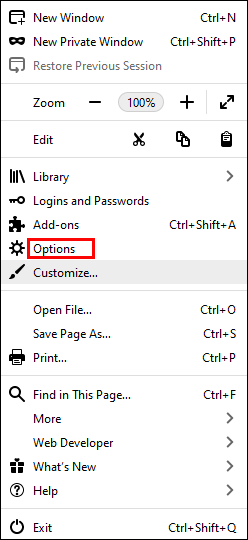
- Pilih "Privasi."
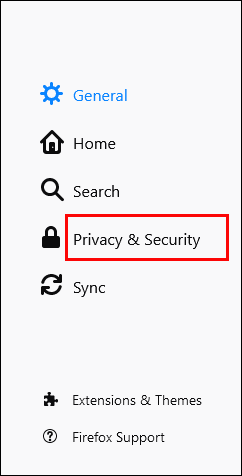
- Akan ada "Buang kuki individu" di bawah tab "Sejarah".
- Cari laman web di kotak carian.
- Pilih semua kuki dengan menekan Ctrl dan tekan ke bawah.
- Klik pada "Remove Selected."
- Tekan "Tutup."
Cara Menghapus Kuki untuk Satu Laman Web Hanya di Internet Explorer
Sekiranya anda masih setia dengan Internet Explorer dan ingin menghapus kuki untuk satu laman web, ikuti langkah berikut:
- Buka Internet Explorer.
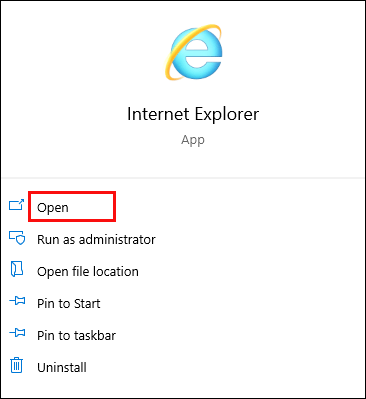
- Klik pada ikon roda gigi di sudut kanan atas skrin.
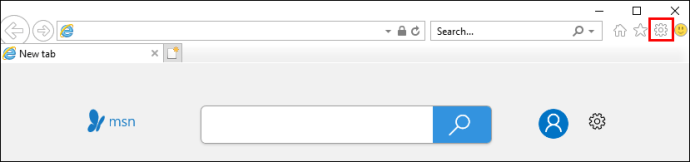
- Tatal ke "Pilihan Internet."
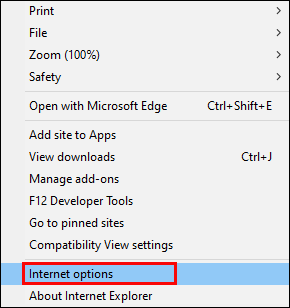
- Pastikan anda berada di tab "Umum".
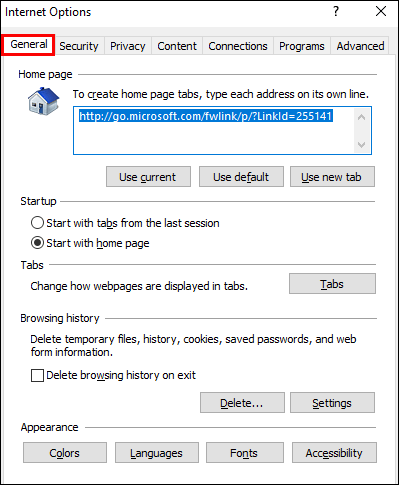
- Pergi ke "Sejarah penyemakan imbas" dan klik "Tetapan."
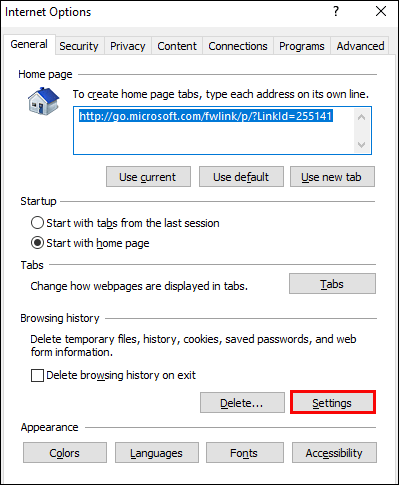
- Pilih "Lihat fail."
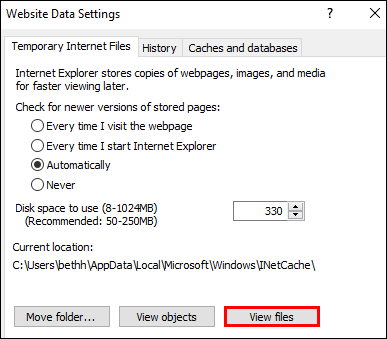
- Melakukannya akan membuka folder di komputer anda.
- Taipkan nama laman web di kotak carian di sudut kanan atas skrin.
- Klik kanan pada kuki untuk menghapusnya.
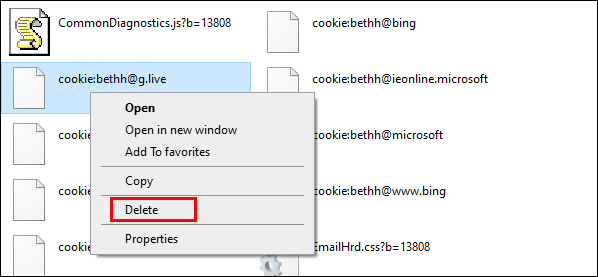
Cara Menghapus Kuki untuk Satu Laman Web Hanya di Opera
Untuk membuang kuki untuk satu laman web di Opera, anda perlu melakukan perkara berikut:
- Lancarkan Opera.
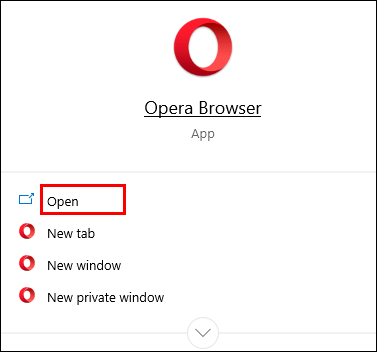
- Klik pada ikon kunci di bar carian.

- Pilih "Kuki."
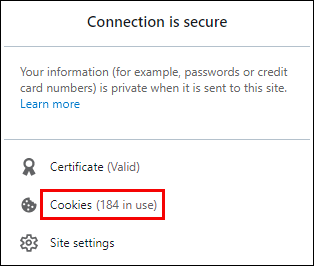
- Cari laman web yang ingin anda hapuskan kuki.
- Klik pada anak panah yang menunjuk ke bawah di sebelah nama laman web.
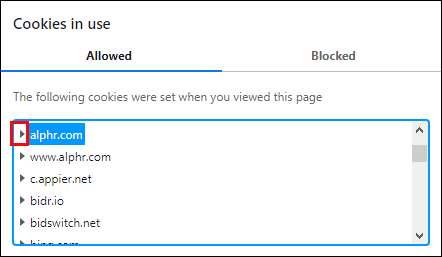
- Cari folder "Cookies".
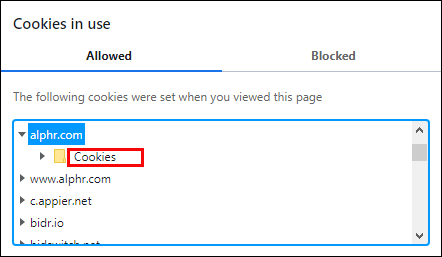
- Pilih kuki yang hendak dipadamkan.
- Ketik "Padam."
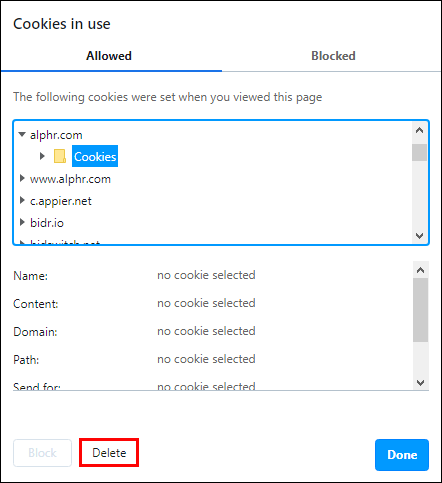
- Selesaikan dengan mengklik "Selesai."
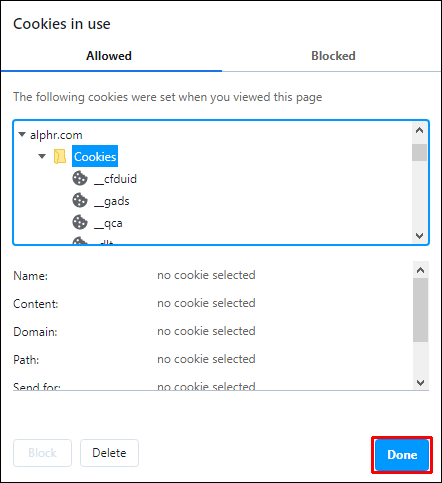
Soalan Lazim Tambahan
Adakah perkara lain yang ingin anda ketahui mengenai mengosongkan kuki atau cache? Sekiranya ada, baca bahagian berikut.
1. Bagaimana Saya Mengosongkan Cache untuk Laman Web Tertentu?
Kadang-kadang, orang perlu mengosongkan cache untuk laman web tertentu untuk memastikan versi terkini halaman ditunjukkan. Anda boleh melakukannya, tetapi hanya jika anda menggunakan Chrome.
Untuk penyemak imbas lain, anda perlu memadam cache sepenuhnya.
Mengosongkan Cache untuk Satu Laman Web di Chrome
Untuk membersihkan cache dari satu laman web di Chrome, lakukan perkara berikut:
• Buka Chrome.
• Cari laman web yang ingin anda hapus cache.
• Tekan Ctrl, Shift, dan I secara serentak.
• Klik kanan pada butang muat semula di sudut kiri atas skrin.
• Pilih "Kosongkan Cache dan Hard Refresh."
Mengosongkan Cache di Mozilla
Untuk memadam cache di Mozilla, inilah yang akan anda lakukan:
• Buka Mozilla.
• Klik pada menu hamburger dan pilih "Pilihan."
• Ketuk tab "Privasi dan Tetapan".
• Di bawah "Kuki dan Data Tapak", pilih "Hapus Data."
• Ketuk "Kuki dan Data Laman" untuk menghapus tanda semak.
• Tandai kotak di sebelah "Kandungan Web Cache."
• Selesaikan dengan menekan "Clear."
Mengosongkan Cache di Microsoft Edge
Untuk memadam cache di Microsoft Edge:
• Lancarkan Microsoft Edge.
• Ketuk tiga titik di sudut kanan atas skrin.
• Pilih "Tetapan."
• Pergi ke "Hapus data penjelajahan" dan ketuk "Pilih apa yang akan dihapus."
• Tandai kotak di sebelah "Data dan fail yang disimpan dalam cache."
• Tekan "Clear."
2. Bagaimana Saya Menghapus Kuki untuk Tapak Tertentu di Safari?
Sekiranya anda perlu membersihkan kuki untuk satu laman web di Safari, anda akan melakukan ini:
• Buka Safari.
• Ketuk panel "Safari" di bahagian kiri atas skrin.
• Pilih "Keutamaan"
• Klik "Privasi."
• Pilih "Urus Data Laman Web."
• Klik di laman web untuk membuang cache-nya.
• Selesaikan dengan menekan "Buang."
3. Bolehkah Saya Menghapus Kuki Dari Satu Laman?
Ya, anda boleh membersihkan Kuki dari satu laman web. Langkahnya mungkin berbeza bergantung pada penyemak imbas yang anda gunakan. Lihat bahagian di atas untuk mencari jalan keluar untuk masalah anda.
4. Untuk Apa Cookies?
Semasa anda melayari laman web untuk pertama kalinya, kuki dimuat turun ke peranti anda. Pada masa berikutnya anda melawat laman web yang sama, kuki ini akan membantu halaman dimuat dengan lebih pantas. Tujuan mereka adalah untuk memberikan pengalaman melayari yang lebih baik dengan menghafal semua klik yang anda buat. Berdasarkan maklumat tersebut, kuki akan menunjukkan perkara yang paling anda minati.
Selain itu, dengan kuki, anda tidak perlu log masuk ke halaman yang sama dua kali.
Walau bagaimanapun, kuki juga merupakan ancaman keselamatan kerana menyimpan maklumat berharga tersebut. Terlalu banyak kuki juga dapat melambatkan penyemak imbas anda, mengganggu pengalaman menyemak imbas.
Kosongkan Kuki Secara Berkala
Walaupun terdapat banyak kelebihan kuki, ia juga boleh mengganggu, terutama jika mereka mula mengganggu laman web tertentu. Nasib baik, mungkin untuk menghapus kuki untuk satu laman web dan menyimpan data untuk laman web lain. Langkahnya berbeza di setiap penyemak imbas, tetapi anda tidak memerlukan kemahiran khusus untuk menyelesaikannya.
Berapa kerap anda mengosongkan kuki dan cache? Beritahu kami di bahagian komen di bawah.